Fungsi CONCATENATE di Excel: Panduan Lengkap dan Terperinci untuk Menggabungkan Teks
Operatorsekolah.id – Fungsi CONCATENATE di Excel merupakan salah satu fungsi teks yang sangat penting dan sering digunakan untuk menggabungkan beberapa bagian teks atau data dalam sel yang berbeda menjadi satu kesatuan yang utuh. Kemampuan ini sangat berguna dalam pengolahan data yang membutuhkan penyatuan informasi, seperti penggabungan nama depan dan nama belakang, menggabungkan alamat, atau membuat kode unik dari beberapa kolom data. Memahami cara kerja dan penerapan fungsi CONCATENATE memberikan kemudahan dalam mengelola data teks secara efektif dan efisien.
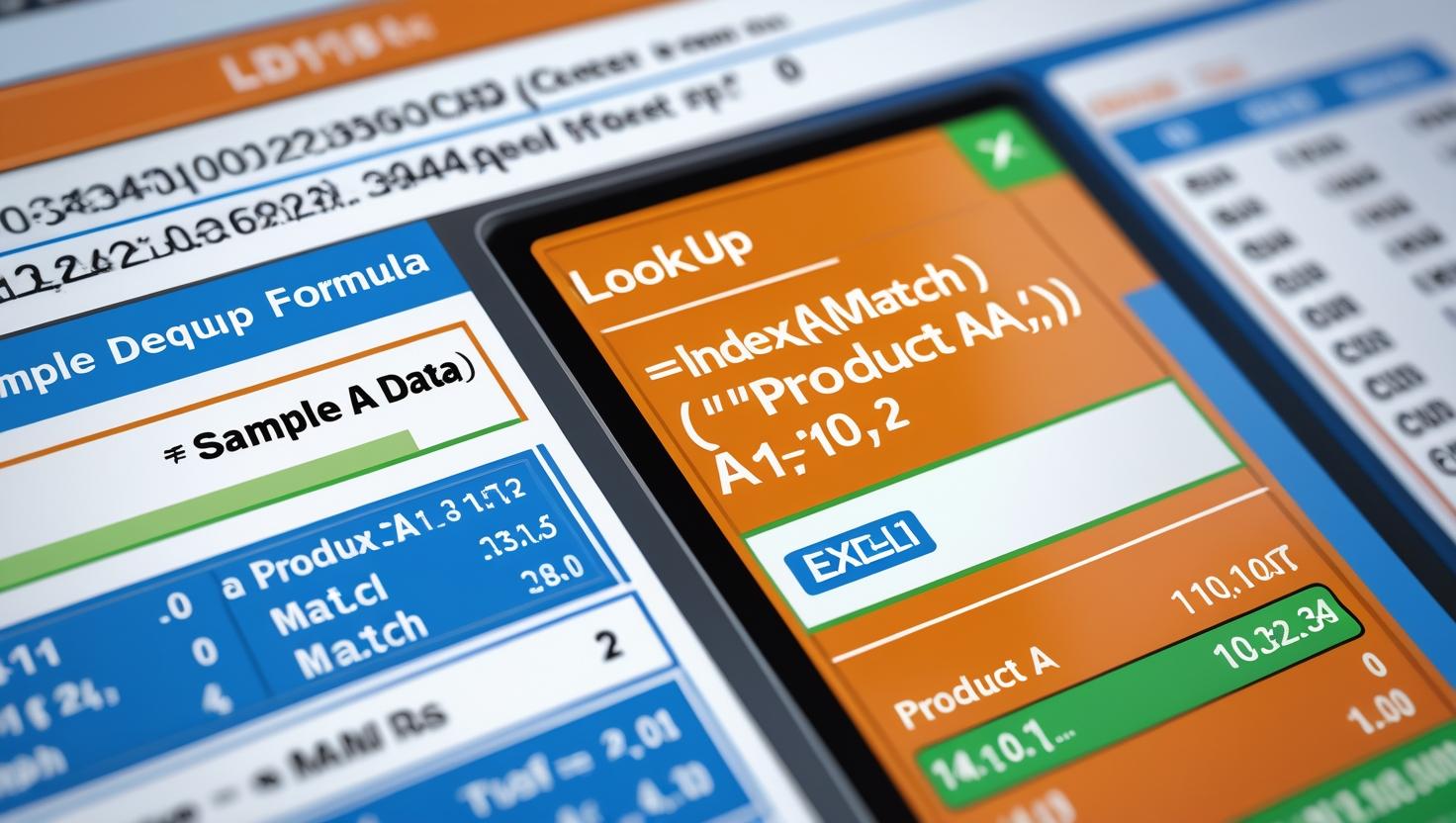
Dalam artikel ini, kami menyajikan panduan komprehensif mengenai fungsi CONCATENATE di Excel dengan berbagai contoh aplikasi praktis yang mendukung pemahaman mendalam. Pembahasan meliputi sintaks, cara penggunaan, alternatif fungsi baru di Excel, serta tips mengatasi kendala yang umum dijumpai. Pendekatan deskriptif dan sistematis ini dirancang agar pembaca dapat langsung mengimplementasikan fungsi CONCATENATE untuk meningkatkan kualitas pengolahan data teks dalam berbagai konteks profesional dan akademik.
Pengertian dan Sintaks Fungsi CONCATENATE di Excel
Fungsi CONCATENATE merupakan fungsi teks yang bertugas menggabungkan dua atau lebih teks menjadi satu string tanpa spasi otomatis. Sintaks dasar fungsi CONCATENATE adalah sebagai berikut:
=CONCATENATE(text1, [text2], ...)
text1, text2, ...merupakan argumen teks yang ingin digabungkan, bisa berupa teks langsung (dalam tanda kutip), referensi sel, atau kombinasi keduanya.- Fungsi ini dapat menggabungkan hingga 255 argumen dalam satu formula.
Contoh sederhana penggunaan:
=CONCATENATE("Halo ", "Dunia")
Hasilnya adalah: Halo Dunia.
Penerapan Fungsi CONCATENATE dalam Pengolahan Data Teks
Penggunaan fungsi CONCATENATE sangat luas dalam pengolahan data teks. Berikut beberapa contoh aplikasi praktis:
- Menggabungkan Nama Depan dan Nama Belakang
Jika nama depan ada di sel A2 dan nama belakang di B2, rumus:
=CONCATENATE(A2, " ", B2)
Menghasilkan nama lengkap dengan spasi di antara.
- Membuat Kode Unik dari Beberapa Kolom
Misalnya menggabungkan kode produk di A2 dengan nomor batch di B2 dan tahun di C2:
=CONCATENATE(A2, "-", B2, "-", C2)
Contoh output: PRD123-BT45-2025.
- Menggabungkan Data Alamat
Menggabungkan jalan, kota, dan kode pos dari kolom terpisah:
=CONCATENATE(D2, ", ", E2, ", ", F2)
Membentuk satu string alamat lengkap.
Alternatif Modern: Fungsi CONCAT dan TEXTJOIN di Excel
Mulai Excel 2016, fungsi CONCATENATE secara resmi digantikan oleh fungsi CONCAT dan TEXTJOIN yang lebih fleksibel.
- Fungsi CONCAT
Mirip dengan CONCATENATE, tetapi mendukung array dan lebih ringkas.
=CONCAT(A2, " ", B2)
- Fungsi TEXTJOIN
Menggabungkan teks dengan pemisah yang ditentukan dan dapat mengabaikan sel kosong.
=TEXTJOIN(" ", TRUE, A2, B2, C2)
Fungsi TEXTJOIN sangat efisien untuk menggabungkan sejumlah besar teks dengan pemisah yang konsisten.
Tips dan Trik dalam Menggunakan Fungsi CONCATENATE
- Menambahkan Spasi atau Simbol
Selalu tambahkan spasi atau simbol pemisah dalam tanda kutip agar hasil gabungan lebih terbaca. - Menggabungkan dengan Angka
Excel otomatis mengubah angka menjadi teks saat menggunakan CONCATENATE. - Mengatasi Sel Kosong
Gunakan IF untuk menghindari pemisah berlebihan jika ada sel kosong.
=CONCATENATE(A2, IF(B2<>"", " " & B2, ""))
- Menggabungkan Teks dengan Fungsi Lain
Gabungkan CONCATENATE dengan fungsi lain seperti LEFT, RIGHT, MID untuk manipulasi teks lebih lanjut.
Studi Kasus: Penggunaan CONCATENATE untuk Membuat Nomor Registrasi
Dalam sebuah database siswa, nomor registrasi terdiri dari kode kelas, nomor urut, dan tahun masuk. Data terpisah di kolom A (kelas), B (nomor urut), dan C (tahun). Rumus untuk membuat nomor registrasi yang terformat:
=CONCATENATE(A2, TEXT(B2, "000"), "-", C2)
Hasil: misalnya XI1001-2025.
Penggunaan fungsi TEXT untuk format angka menambah estetika hasil gabungan.
Kesimpulan Fungsi CONCATENATE di Excel
Fungsi CONCATENATE di Excel adalah alat dasar namun sangat penting untuk menggabungkan teks dari beberapa sumber menjadi satu kesatuan yang utuh dan terstruktur. Penerapan fungsi ini sangat beragam dan mendukung kebutuhan pengolahan data yang memerlukan penyatuan informasi secara cepat dan akurat. Penguasaan fungsi CONCATENATE memberikan fondasi kuat dalam manipulasi data teks yang esensial di berbagai bidang kerja dan riset.
Dengan pemahaman mendalam serta pengaplikasian yang tepat, pengguna Excel dapat meningkatkan produktivitas dan mengoptimalkan pengelolaan data teks tanpa perlu menggunakan software tambahan. Fungsi alternatif seperti CONCAT dan TEXTJOIN pun dapat menjadi pilihan untuk fleksibilitas lebih lanjut di versi Excel terbaru.
Kami mendorong pembaca untuk aktif berlatih dengan berbagai contoh kasus agar kemampuan menggunakan fungsi CONCATENATE dan turunannya semakin terasah dan aplikatif dalam berbagai skenario pengolahan data.












